Excel表格怎样汇总多个数据表中的数据
时间:1970-01-01 | 作者:网络 | 阅读:70在Excel工作表中,如果需要汇总报告多个单独单元格的结果,可以将这些单元格中的数据合并到一个主工作表中。这些工作表可以与主工作表在同一个工作簿中,也可以分别位于不同的工作簿。数据的合并计算就是数据的组合过程,下面介绍Excel表格中汇总多个数据表中的数据的具体操作方法。
1、打开需要处理的工作簿,在这个工作簿中,“11月采购表”和“12月采购表”工作表包含需要合并的数据,如图1所示。“合计”工作表用于放置进行合并计算后的数据,其结构如图2所示。
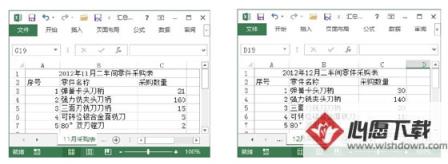
图1 需要合并的两张工作表

图2 “合计”工作表的结构
2、在“合计”工作表中单击选择放置合并计算结果的单元格区域中的第一个单元格,然后在功能区“数据”选项卡的“数据工具”组中单击“合并计算”按钮,如图3所示。

图3 单击“合并计算”按钮
3、打开“合并计算”对话框,在“函数”下拉列表框中选择“求和”选项设置合并数据时的计算方式,然后单击“引用位置”文本框右侧的“参照”按钮,如图4所示。打开“11月采购表”工作表,在工作表中拖动鼠标选择引用单元格后再次单击“参照”按钮,如图5所示。
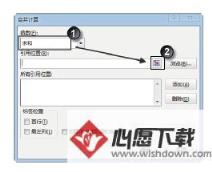
图4 单击参照按钮

图5 选择引用位置
4、在“合并计算”对话框中单击“添加”按钮将选择的数据添加到“所有引用位置”列表框中,如图6所示。
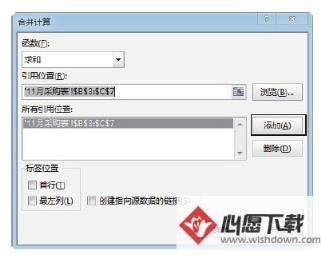
图6 添加数据区域到列表框
5、单击“合并计算”对话框中“引用位置”文本框右侧的“参照”按钮,采用相同的方法将“12月采购表”工作表中需要合并的数据所在的单元格地址添加到“所有引用位置”列表框中,如图7所示。
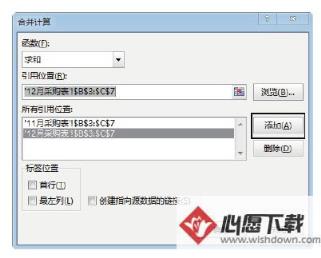
图7 添加“12月采购表”单元格地址
注意
如果所有源区域的同类数据是相同排列的,可以按照位置进行合并计算。如果需要按照类别合并计算,则必须包含行或列的标志。如果分类标志在顶端,则勾选“首行”单元格;如果分类标志在最左侧,则应该勾选“最左列”复选框。
6、完成设置后单击“确定”按钮关闭“合并计算”对话框即可实现选择数据的合并计算,如图8所示。

图8 合并计算后的结果
来源:网络
免责声明:文中图文均来自网络,如有侵权请联系删除,心愿游戏发布此文仅为传递信息,不代表心愿游戏认同其观点或证实其描述。
相关文章
更多-

- excel怎么添加固定数字前缀?excel输入数字自动加前缀设置方法
- 时间:2026-01-15
-

- Microsoft Excel 2020数字怎么变成月份
- 时间:2025-09-05
-

- excel下拉数字不递增如何解决
- 时间:2025-09-05
-

- excel2003如何固定表头
- 时间:2025-09-05
-

- excel表格vlookup函数如何用
- 时间:2025-09-05
-

- excel表格如何自动生成序号
- 时间:2025-09-04
-

- excel柱状图如何做
- 时间:2025-09-04
-

- excel页眉页脚如何设置
- 时间:2025-09-04
精选合集
更多大家都在玩
大家都在看
更多-

- 合成神龙小游戏推荐
- 时间:2026-01-15
-

- 傻子网名男生两个字霸气(精选100个)
- 时间:2026-01-15
-

- 千年寻仙追杀仇人攻略
- 时间:2026-01-15
-

- 空灵诗篇商店换购教程
- 时间:2026-01-15
-

- 支付宝怎么发送口令红包?支付宝发送口令红包的方法
- 时间:2026-01-15
-

- 玉茗茶骨第4集剧情介绍
- 时间:2026-01-15
-
- 抖音切片是怎么赚钱的?
- 时间:2026-01-15
-

- 好听昵称唯美男生霸气网名(精选100个)
- 时间:2026-01-15


![《这是我的土地》 v1.0.3.19014升级档+未加密补丁[ANOMALY] v1.0.3.19014](https://img.wishdown.com/upload/soft/202601/04/1767522369695a4041041f4.jpg)




![《海港物语》 v1.2.0升级档+未加密补丁[TENOKE] v1.2.0](https://img.wishdown.com/upload/soft/202601/15/176846413069689f02db6a0.jpg)




